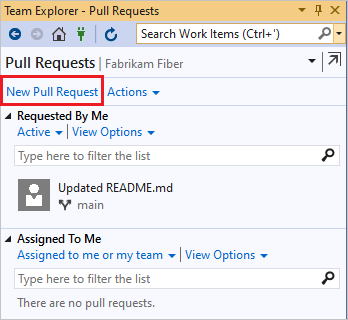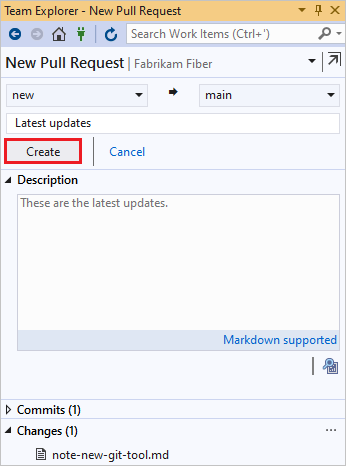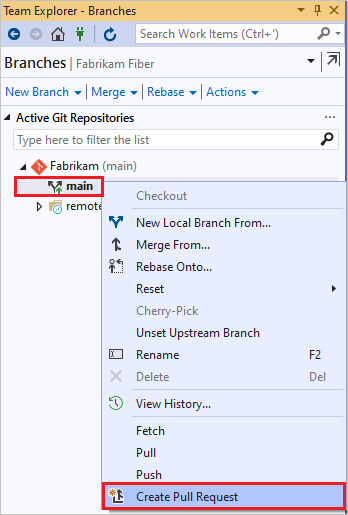Not
Bu sayfaya erişim yetkilendirme gerektiriyor. Oturum açmayı veya dizinleri değiştirmeyi deneyebilirsiniz.
Bu sayfaya erişim yetkilendirme gerektiriyor. Dizinleri değiştirmeyi deneyebilirsiniz.
Azure DevOps Services | Azure DevOps Server 2022 - Azure DevOps Server 2019
Visual Studio 2019 | Visual Studio 2022
kodu değiştirmek, gözden geçirmek ve birleştirmek içinGit deposunda pull request'ler (PR) oluşturun. Yukarı akış deposundaki dallardan veya deponun sizdeki çatallamasındaki dallardan PR oluşturabilirsiniz. Ekibiniz PR'leri gözden geçirebilir ve değişiklikler hakkında geri bildirimde bulunabilir. Gözden geçirenler önerilen değişikliklerde adım adım ilerleyebilir, yorum bırakabilir ve PR'leri onaylamak veya reddetmek için oy verebilir. dal ilkelerine ve diğer gereksinimlere göre, değişiklikleri hedef dal ile birleştirmeden önce, çekme isteğinizin çeşitli ölçütleri karşılaması gerekebilir. tamamlamadan önce bu gerekliliklere dikkat etmeniz önemli olabilir.
Çekme isteği yönergeleri ve yönetim konuları için bkz. çekme istekleri hakkında.
Önkoşullar
| Kategori | Gereksinimler |
|---|---|
| Erişim düzeyleri | - Pr'leri görüntüleyin veya gözden geçirin: En azından Temel erişim. Ortak projeler için Paydaş erişimi olan kullanıcılar Azure Repos'a tam erişime sahiptir. |
| İzinler | - Çekme isteğine katkıda bulunma: Okuyucular güvenlik grubunun üyesi veya ilgili izinler. - Bir çekme isteği (PR) oluşturun ve tamamlayın: Katkıda Bulunanlar güvenlik grubunun üyesi veya ilgili izinler. |
| Hizmetler | Repo'lar etkinleştirildi. |
| Araçlar | Azure DevOps CLI. |
| Kategori | Gereksinimler |
|---|---|
| Erişim düzeyleri | - Pr'leri görüntüleyin veya gözden geçirin: En azından Temel erişim. |
| İzinler | - Çekme isteğine katkıda bulunma: Okuyucular güvenlik grubunun üyesi veya ilgili izinler. - Çekme isteği oluşturun ve tamamlayın: Katkıda Bulunanlar güvenlik grubunun üyesi veya ilgili izinler. |
| Hizmetler | Repo'lar etkinleştirildi. |
İzinler ve erişim hakkında daha fazla bilgi için bkz. Varsayılan Git deposu ve dal izinleri ve Erişim düzeyleri hakkında.
Çekme isteği oluştur
Azure DevOps projesi web sitesinden, Visual Studio'dan veya Azure DevOps CLI'dan yeni bir PR (Pull Request) oluşturabilirsiniz.
Azure DevOps projesi web sitesinden aşağıdakilerden yeni bir çekme isteği oluşturabilirsiniz:
- Çekme istekleri sayfası.
- Repinize gönderilen bir özellik dalı.
- Cherry-pickkullanarak mevcut bir PR.
- Bağlı bir Azure Boards iş öğesindeki Geliştirme Denetimi.
Çekme istekleri sayfasından bir çekme isteği oluşturun
Projenizin web'de Çekme istekleri sayfasından herhangi bir dal için PR oluşturabilirsiniz.
Depolar>Çekme istekleri sayfasında, sağ üst köşede Yeni çekme talebi'ni seçin.

Değişiklikleri içeren dalı ve ana dal gibi değişiklikleri birleştirmek istediğiniz dalı seçin.
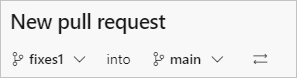
PR ayrıntılarınızı girin ve PR'yi oluşturun.
Gönderilen daldan çekme isteği oluştur.
Bir özellik dalına (feature branch) gönderme veya güncelleştirme yaptıktan sonra Azure Repos, PR (çekme isteği) oluşturmak için bir istem görüntüler.
Çekme talepleri sayfasında:
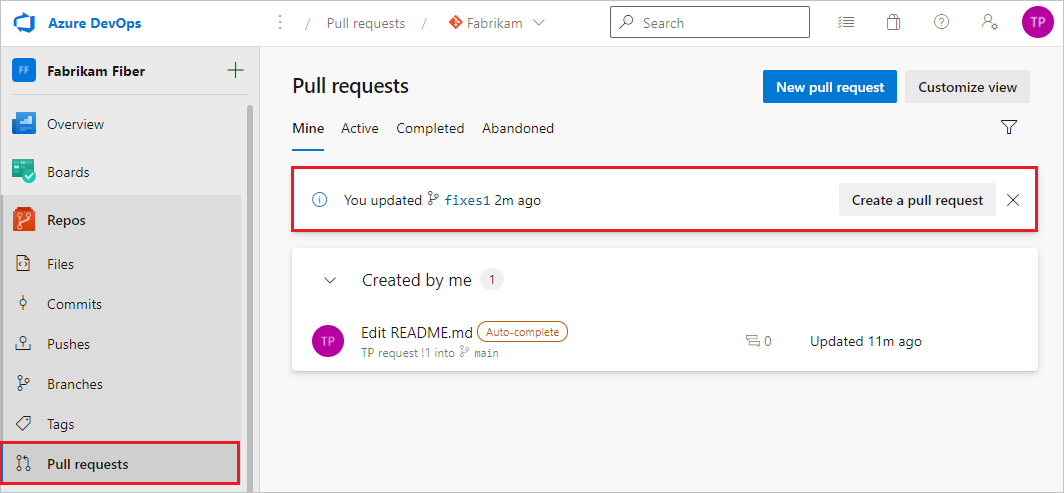
Dosyalar sayfasında:
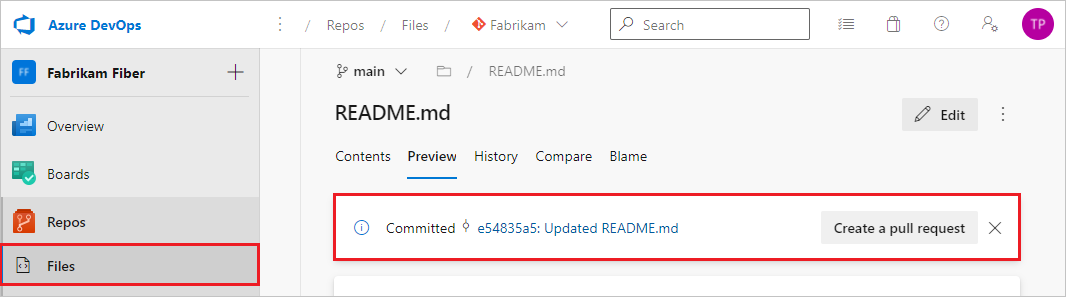
Çekme isteği oluştur seçeneğine tıklayın ve çekme isteği ayrıntılarınızı girerek PR oluşturun.
Bağlı iş öğesinden bir PR oluştur
Dal ile ilişkili bir Azure Boards iş öğesinden doğrudan çekme isteği oluşturabilirsiniz.
Azure Boards'ta, İş görünümündeki Artıklar veya Sorgular'dan, dallara bağlı bir iş öğesi açın.
İş öğesinin Geliştirme alanında, Çekme isteği oluşturseçeneğini seçin.
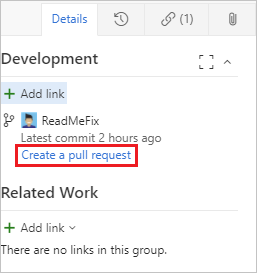
Bağlantı, PR bilgilerinizi girebileceğiniz ve PR oluşturabileceğiniz bir sayfaya yönlendirir.
Cherry-pick ile güncellemeleri ekle
Cherry-pick kullanarak commit'leri bir daldan diğerine kopyalayabilirsiniz. Birleştirme veya yeniden temel alma işlemlerinden farklı olarak, cherry-pick, daldaki tüm değişiklikler yerine yalnızca seçtiğiniz commit'lerdeki değişiklikleri alır.
Tamamlanmış bir çekme isteğinden değişiklikleri tek tek seçmek için, çekme isteğinin Genel Bakış sayfasında Cherry-pick'ye tıklayın. Aktif bir çekme isteğinden değişiklikleri kopyalamak için çekme isteğinin Daha fazla seçenek menüsünden Cherry-pick seçeneğini seçin. Bu eylem, kopyalanan değişikliklerle yeni bir dal oluşturur. Daha sonra yeni daldan yeni bir PR oluşturabilirsiniz. Ayrıntılı yönergeler için bkz. Cherry-pick yöntemiyle değişiklikleri kopyalama.
Çekme isteğinin kaynak ve hedef dallarını değiştir
Çekme isteğini ilk kez kaydetmeden önce, dal adlarının yanındaki Kaynak ve hedef dalları değiştir simgesini seçerek çekme isteğinin kaynak ve hedef dallarını değiştirebilirsiniz. PR aktif olduğunda, bu simge kaybolur, ancak yine de PR'ın hedef dalını değiştirebilirsiniz.
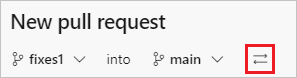
Çekme isteği şablonlarını kullanma
Çekme isteği şablonu, bir PR oluşturduğunuzda açıklamayı otomatik olarak dolduran Markdown metni içeren bir dosyadır. PR açıklamalarının iyi olması, PR gözden geçirenlerinin ne beklemeleri gerektiğini anlamalarına yardımcı olur ve birim testleri ekleme ve belgeleri güncelleme gibi görevleri takip etmeyi sağlar. Ekibiniz, depodaki tüm yeni PR açıklamalarına metin ekleyen varsayılan bir PR şablonu oluşturabilir. Ayrıca, dallara özgü şablonlardan veya ekibinizin tanımladığı diğer şablonlardan seçim yapabilirsiniz. Çekme isteği şablonları oluşturma ve kullanma hakkında daha fazla bilgi için bkz. şablonları kullanarak çekme isteği açıklamalarını geliştirme.
Deponuzun varsayılan şablonu varsa, depodaki tüm PR'ler oluşturulurken varsayılan şablonun açıklama metnine sahiptir. Diğer şablonları eklemek için Şablon ekle'yi seçin ve ardından açılan listeden bir şablon seçin. Açıklamanızdaki şablon metnini düzenleyebilir, kaldırabilir veya başka metin ekleyebilirsiniz.
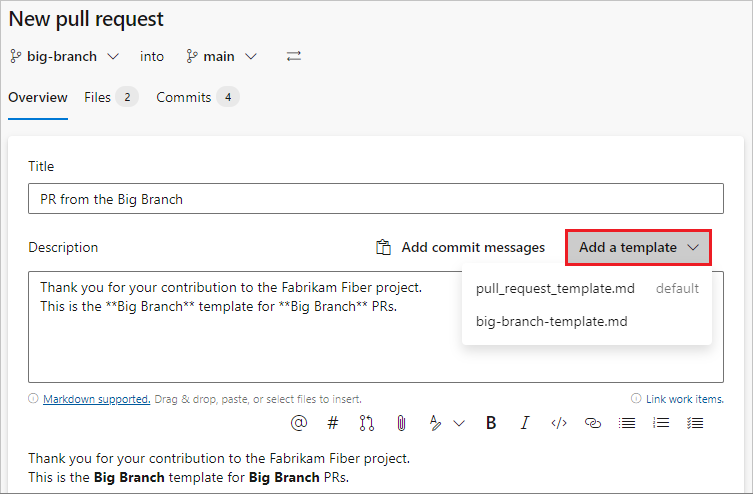
Taslak PR'ler oluşturma
Çekme isteğiniz gözden geçirmeye hazır değilse, devam eden çalışmayı göstermek için bir çekme isteği taslağı oluşturabilirsiniz. Çekme isteği incelemeye hazır olduğunda, bunu yayımlayabilir ve inceleme sürecinin tamamını başlatabilir veya sürdürebilirsiniz.
Taslak PR'ler yayımlanan PR'lerden aşağıdaki farklara sahiptir:
Yapı doğrulama ilkeleri otomatik olarak başlatılmaz. PR'de diğer seçenekler menüsünü seçerek derleme doğrulamalarını el ile sıraya alabilirsiniz.
Taslak modundayken oylama devre dışı bırakılır.
Gerekli gözden geçirenler otomatik olarak eklenmez. Bildirimler yalnızca taslak PR'ye açıkça eklediğiniz gözden geçirenlere gönderilir.
Çekme isteği listesinde taslak PR'ler Taslak rozetiyle görüntülenir.
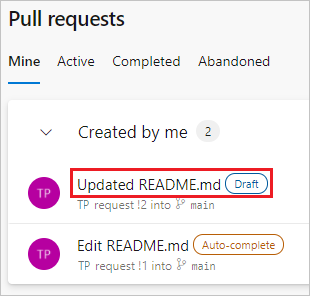
Taslak çekme isteği oluşturmak için, Oluştur yanındaki oku seçin ve Çekme İsteği'ni oluştururken Taslak olarak oluştur seçeneğini tercih edin. veya DO NOT MERGEgibi WIP başlık ön eklerini kullanmanız gerekmez.
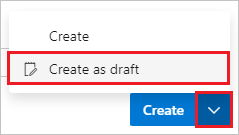
PR'in incelenip tamamlanmasına hazır olduğunuzda PR'de sağ üst köşedeki Yayımla'yı seçin. Çekme isteği yayımlamak, gerekli gözden geçirenleri görevlendirir, politikaları değerlendirir ve oylamayı başlatır.
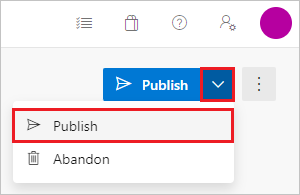
Var olan yayımlanmış çekme isteğini taslak olarak değiştirmek için Taslak olarak işaretleseçin. Bir pull request'i taslak olarak işaretlemek, tüm mevcut oyları kaldırır.
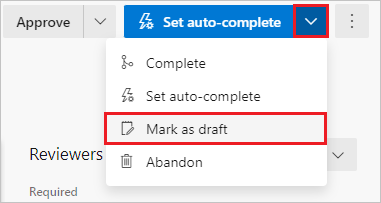
Pull request başlığı ve açıklamasını ekleme veya düzenleme
Yeni çekme isteği sayfasında, Başlık ve değişikliklerinizin ayrıntılı Açıklama girerek diğer kullanıcıların değişikliklerin hangi sorunları çözdüğüne bakabilmesini sağlayın. Mevcut PR'lerde olduğu gibi yeni bir çekme isteğinde Dosyaları ve İşlemeleri ayrı sekmelerde çekme isteğinizde görebilirsiniz. PR'a gözden geçirenler ekleyebilir, iş öğelerini bağlayabilir ve etiketler ekleyebilirsiniz.
Hazır olduğunuzda değişikliklerinizin gözden geçirilmesi için Oluştur seçeneğini seçerek çekme isteğini oluşturun.
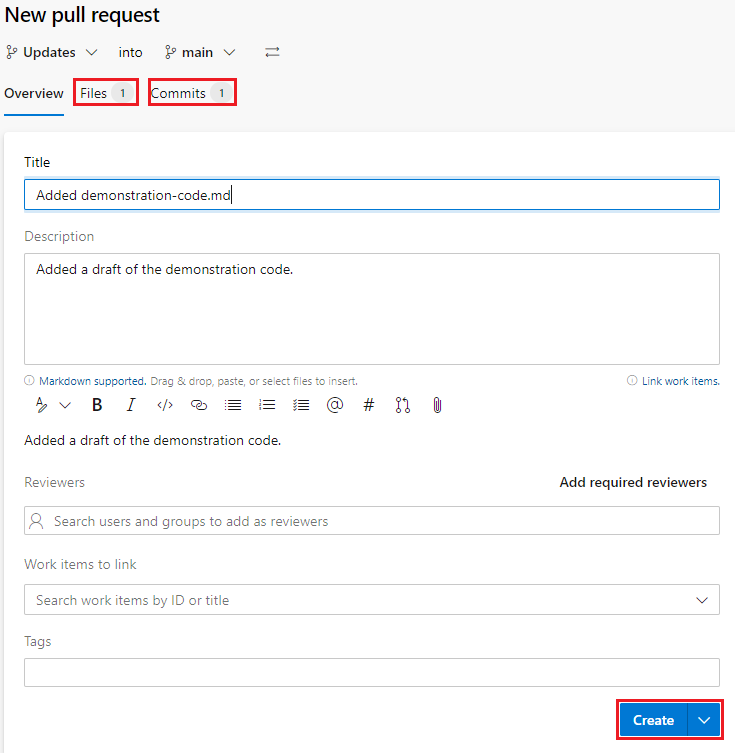 oluşturmayı gösteren ekran görüntüsü
oluşturmayı gösteren ekran görüntüsü
Ayrıntıları yeni bir P R'ye ekleme 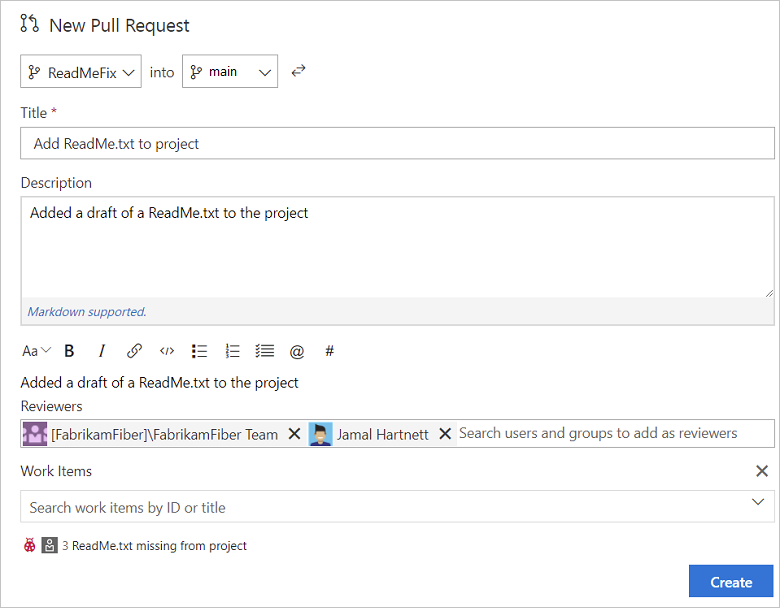
PR'nızı oluştururken, tüm iş öğeleriniz, gözden geçirenleriniz veya ayrıntılarınız hazır değilse endişelenmeyin. Çekme isteğini (PR) oluşturduktan sonra bu öğeleri ekleyebilir veya güncelleştirebilirsiniz.
PR başlığını ve açıklamasını düzenle
İnceleme yapanların PR'deki değişiklikleri anlayabilmesi için PR başlığını ve açıklamasını güncel tutun.
Geçerli başlığı seçip metni güncelleştirerek mevcut çekme isteğinin başlığını güncelleştirebilirsiniz. Değişiklikleri kaydetmek için Kaydet simgesini veya değişiklikleri atmak için Geri Al simgesini seçin.
Düzenle simgesini Açıklama bölümünde seçerek PR açıklamasını düzenleyin.
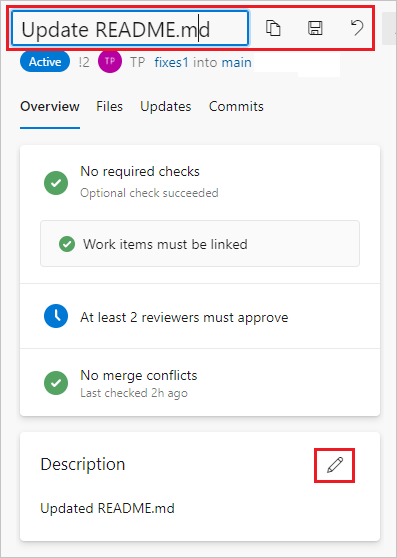
Çekme isteğine gözden geçirenler ekleyin
Yeni veya var olan bir çekme isteği için Gözden Geçirenler bölümüne gözden geçirenler ekleyebilirsiniz. ayrıca isteğe bağlı gözden geçirenleri gerekli olarak değiştirebilir, gerekli gözden geçirenleri isteğe bağlı olarak değiştirebilir veya ilke tarafından gerekli olmadıkça kaldırabilirsiniz.
Dal politikaları en az sayıda gözden geçiren gerektirmeyi veya PR'lere zorunlu ya da isteğe bağlı bazı gözden geçirenleri otomatik olarak eklemeyi içerebilir. Dal politikası tarafından gerektirilmiş değerlendiricileri kaldıramazsınız, ancak isteğe bağlı değerlendiricileri gerekli olarak değiştirebilir veya kaldırabilirsiniz.
Gözden geçireni otomatik olarak ekleyen dal ilkesini görmek için PR Genel Bakış sayfasının Gözden Geçirenler bölümünde gözden geçirenin yanındaki Diğer seçenekler'i sağ seçin.
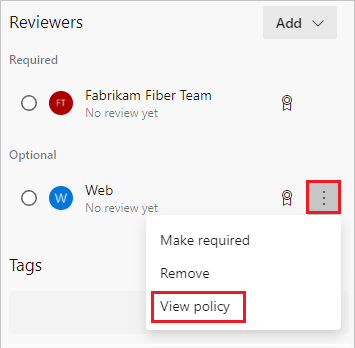
Çekme isteğinizi gözden geçirmek istediğiniz kullanıcı veya grup projenizin üyesi değilse, onları gözden geçiren olarak ekleyebilmek için önce projeye ekleyin.
Gözden geçirenleri yeni bir çekme isteğine eklemek için aşağıdaki adımları uygulayın:
- Yeni çekme isteği sayfasında, Gözden Geçirenleraltında, gözden geçiren olarak eklemek için Kullanıcı ve grupları ara 'yı seçin.
- Bir ad veya e-posta adresi girdiğinizde, açılan listede eşleşen kullanıcıların ve grupların listesi gösterilir. İsteğe bağlı gözden geçirenler olarak eklemek için listeden adları seçin.
- Gerekli gözden geçirenleri eklemek için Gerekli gözden geçirenleriekle'yi seçin ve ardından adları arayıp seçmek için Ara'yı seçin.
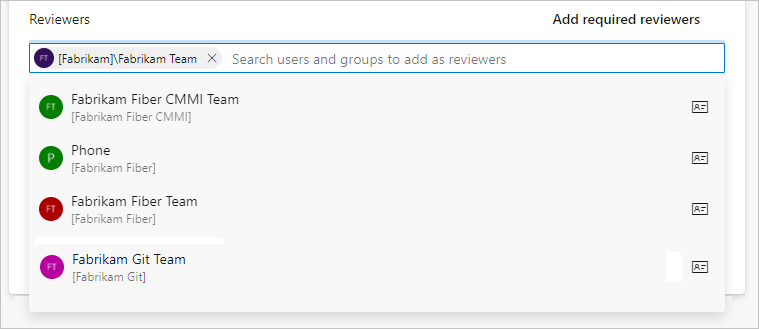
Mevcut bir çekme isteğine gözden geçirenleri eklemek için aşağıdaki adımları uygulayın:
Gözden Geçirenler bölümünde, Genel Bakış sayfasında Ekle'yi seçin ve ardından Gerekli gözden geçiren veya İsteğe bağlı gözden geçirenöğesini seçin.
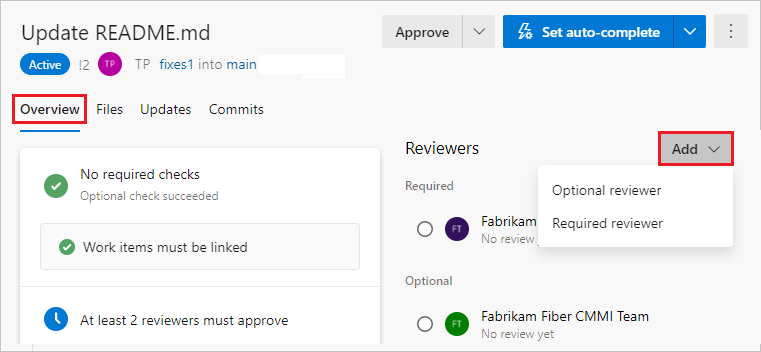
Bir ad veya e-posta adresi girdiğinizde eşleşen kullanıcıların veya grupların listesi görüntülenir. Gözden geçiren olarak eklenecek isimleri seçin.
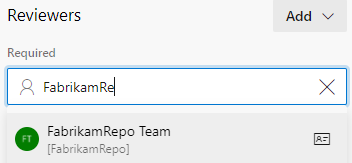
Gözden geçireni gerekli ve isteğe bağlı arasında değiştirmek veya gözden geçireni kaldırmak için gözden geçirenin adının sağındaki Diğer seçenekler (⋮) seçeneğini belirleyin. Gözden geçiren olarak atanan bir grubun veya ekibin üyeliğini görüntülemek için grubun simgesini seçin.
İş öğelerini bir çekme isteğine bağla
İş öğelerini yeni bir çekme isteğine bağlamak için aşağıdaki adımları uygulayın:
- Yeni çekme isteği sayfasında, Bağlanacak iş öğeleri altında, İş öğelerini kimlik veya başlığa göre ara seçeneğini seçin.
- bir iş öğesi kimliği veya başlığı girmeye başlayın ve açılan listeden bağlanılacak iş öğesini seçin.
- Başlığa göre arama, duruma göre filtrelenmiş iş öğelerini döndürür; Tamamlandı ve Kaldırıldı olarak kategorilere ayrılmış durumlara sahip tüm iş öğeleri dışlanır.
- Bu iş öğeleri de tarihe ve kullanıcıya göre filtrelenerek yalnızca son 30 gün içinde oluşturulan veya güncelleştirilen öğeleri gösterir. Bunlar, mevcut kullanıcı tarafından oluşturulmalı, bu kullanıcıya atanmalı veya mevcut kullanıcı olarak yetkilendirilmelidir.
İş öğelerini mevcut bir çekme isteğine bağlamak için aşağıdaki adımları uygulayın:
PR Genel Bakış sekmesindeki İş öğeleri alanında + öğesini seçin.
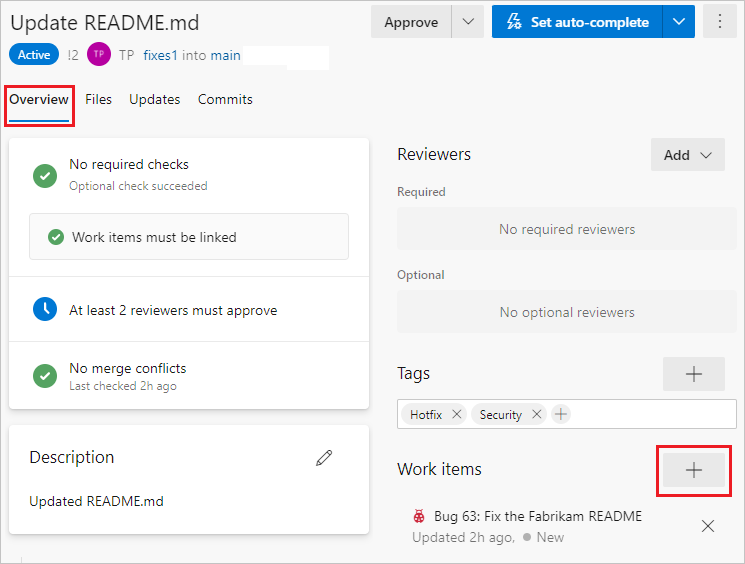
İş öğesinin kimliğini girin veya iş öğesi başlığını arayın. Görüntülenen listeden iş öğesini seçin.
İş öğesinin yanındaki x simgesini seçerek iş öğesi bağlantısını kaldırın. Bir bağlantının kaldırılması, yalnızca iş öğesi ile çekme isteği arasındaki bağlantıyı kaldırır. Şubede veya taahhütlerden oluşturulan bağlantılar iş öğesinde kalır.
Çekme isteğine etiket ekle
Önemli ayrıntıları göstermek ve PR'lerin düzenlenmesine yardımcı olmak için etiketleri kullanın. Etiketler, çekme talebinin (PR) devam eden bir çalışma olduğunu veya yaklaşan bir sürüm için bir acil düzeltme olduğunu gibi gözden geçiren kullanıcılara ek bilgiler iletebilir.
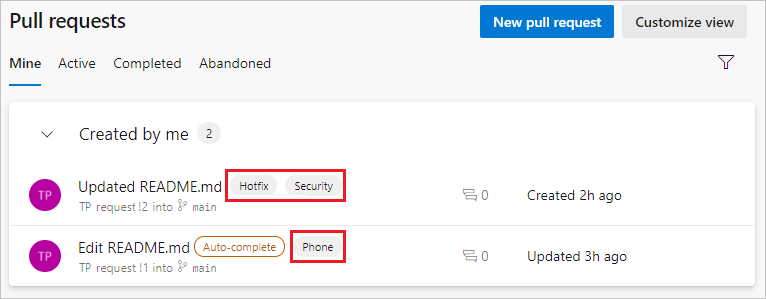
Pull isteği oluştururken etiket eklemek için Etiketler bölümüne bir etiket adı yazın. Çekme isteğini oluşturduktan sonra etiketleri Etiketler bölümünden yönetebilirsiniz.
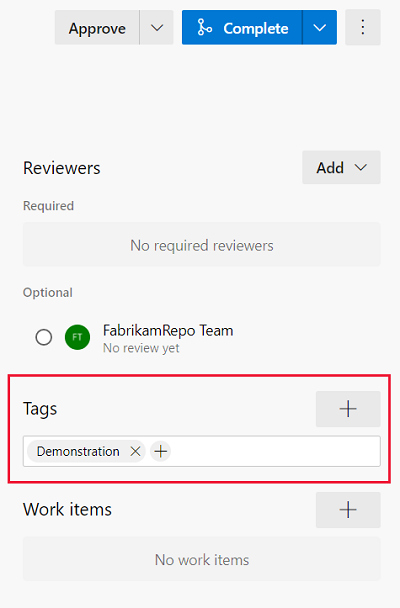
Çekme isteklerine ek dosyalar ekleyin
Oluşturma sırasında veya sonrasında çekme isteğinize resimler de dahil olmak üzere dosyalar ekleyebilirsiniz. Açıklama alanının altındaki ataş simgesini seçin veya dosyaları doğrudan PR (Çekme İsteği) Açıklama alanına sürükleyip bırakın.
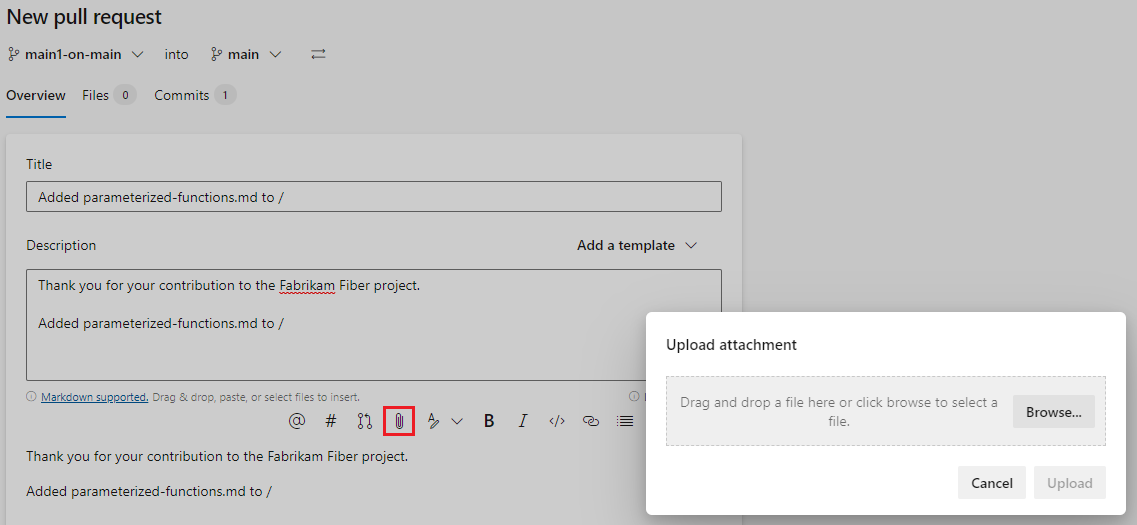
Etkin bir çekme isteğinin hedef dalını değiştirin
Çoğu ekip için, neredeyse tüm PR'ler main veya developgibi varsayılan bir dalı hedefler. Bazen farklı bir dalı hedeflemeniz gerekiyorsa, PR oluştururken hedeflediğiniz dalı değiştirmeyi unutmanız kolaydır. Bu durumda, aktif bir PR'ın hedef dalını değiştirebilirsiniz:
- Çekme İsteği Genel Bakış sayfasında, sağ üstteki Daha fazla eylem'i seçin ve ardından açılan menüden Hedef dalı değiştir'i seçin.
Hedef dalı değiştir bölmesinde hedef dal seçinseçin, yeni dalı seçin ve ardından değiştir'i seçin.
Paydaşlara pull request e-posta bildirimleri gönderin
Gözden geçirenleri bilgilendirmek ve ekip üyeleriyle iletişim kurmak için bir pull talebini e-postayla paylaşabilirsiniz. PR'yi paylaşmak için:
PR Genel Bakış sayfasında Diğer seçenekler seçeneğini belirleyin ve ardından Çekme isteğipaylaş'ı seçin.
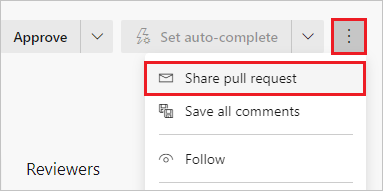
Paylaş çekme isteği ekranında, : alanına adlarını yazarak ve görüntülenen kullanıcı adlarından seçim yaparak alıcıları ekleyin. Alıcıları da kaldırabilirsiniz.
Not (İsteğe bağlı) alanına isteğe bağlı bir ileti ekleyin ve Gönder'ı seçin. Alıcılar, dikkatlerini çekmek ve PR'ye ulaşmalarını sağlamak için bir e-posta alır.
Not
Yerleşik e-posta özelliğini kullanırken yalnızca tek tek proje üyelerinin adreslerine e-posta gönderebilirsiniz. Kime: satırına ekip grubu veya güvenlik grubu ekleme desteklenmemektedir. Tanınmayan bir e-posta adresi eklerseniz, bir veya daha fazla alıcının postalanan çekme isteğini okuma izni olmadığını belirten bir ileti alırsınız.
E-posta özelliğinin çalışması için yöneticinizin bir SMTP sunucusu yapılandırması gerekir.
Sonraki adımlar
Çekme İsteklerini Gözden Geçirme